数据线连手机和电脑怎么传文件 USB线传送手机文件到电脑的步骤
更新时间:2023-12-06 11:00:19作者:xiaoliu
当今社会,手机已经成为人们生活中必不可少的工具之一,随着手机功能的不断提升和文件容量的增大,我们经常需要将手机中的一些重要文件传输到电脑上进行备份或者进行进一步的编辑。而这时使用数据线连接手机和电脑,通过USB线传送手机文件到电脑成为了最常见的操作步骤之一。通过简单的几个步骤,我们就可以轻松地将手机文件传送到电脑,实现数据的互通和共享。下面让我们一起来看看具体的操作步骤。
具体方法:
1.将手机和电脑通过USB数据线连接。

2.下拉手机通知栏,点击“正在通过USB充电”的图标。
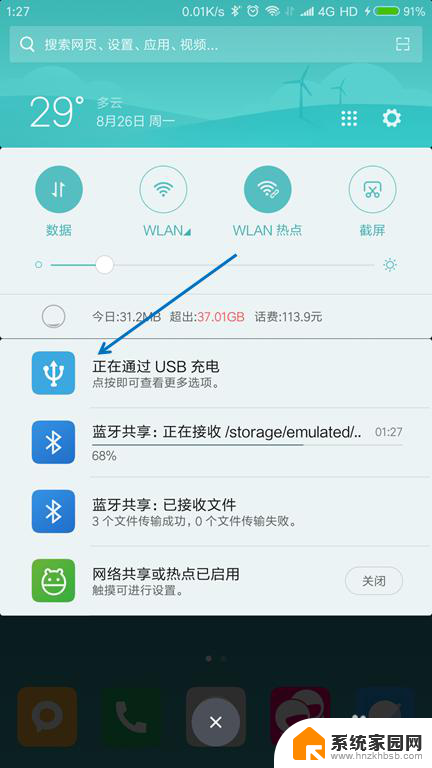
3.USB的用途里面选择“传输文件(MTP)”。
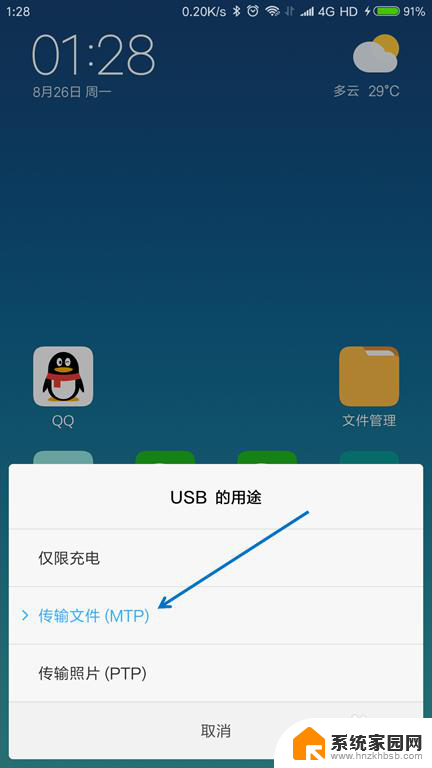
4.按下键盘上面的【Windows + E】组合键,打开文件管理器。

5.找到已经连接的手机,双击打开。
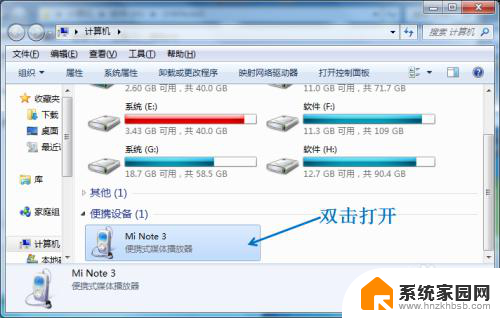
6.找到要传送到电脑的文件,选择并按下【Ctrl+C】复制。
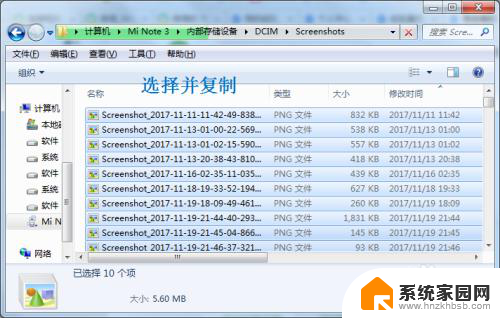
7.在电脑上面找到要存放的位置,按下【Ctrl+V】粘贴。
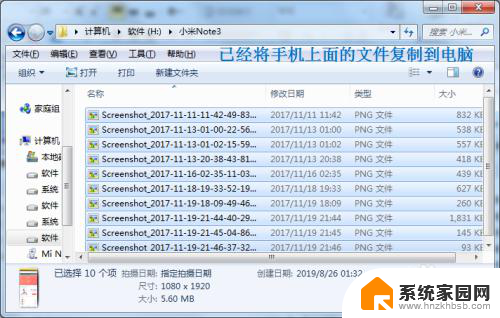
以上就是数据线连接手机和电脑传输文件的全部内容,有需要的用户可以根据小编的步骤进行操作,希望能对大家有所帮助。
数据线连手机和电脑怎么传文件 USB线传送手机文件到电脑的步骤相关教程
- 手机怎样把文件传到电脑 USB线如何传输手机文件到电脑
- 电脑文件可以传到手机吗 手机和电脑蓝牙互传文件步骤
- 怎么将手机的软件传到电脑上 USB线传送手机文件到电脑教程
- 手机连接电脑怎么设置传输文件 USB线怎样传输手机文件到电脑
- 手机连接上电脑怎么传输文件 手机通过无线网络连接电脑传输文件步骤
- 怎么把手机文件传输到电脑 如何使用USB线传输手机文件到电脑
- 手机相册传电脑数据线 怎么用数据线把手机相册导入电脑
- 手机和电脑蓝牙连接后怎么传文件 手机和电脑蓝牙互传文件的操作步骤
- 两台电脑怎么用usb线传输文件 USB连接两台电脑步骤
- 苹果手机数据线可以传输文件吗 iPhone如何通过数据线传输文件
- 台式电脑连接hdmi 电脑连接显示器的HDMI线怎么插
- 电脑微信怎么在手机上退出登录 手机怎么退出电脑上的微信登录
- 打开检查作业 如何使用微信小程序检查作业
- 电脑突然要求激活windows 如何解决电脑激活Windows问题
- 电脑输入密码提示错误 电脑密码输入正确却提示密码错误
- 电脑哪个键关机 电脑关机的简便方法是什么
电脑教程推荐